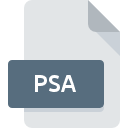
PSAгғ•гӮЎгӮӨгғ«жӢЎејөеӯҗ
Photoshop Album Catalog Format
-
DeveloperAdobe Systems
-
Category
-
дәәж°—3.5 (2 votes)
PSAгғ•гӮЎгӮӨгғ«гҒЁгҒҜдҪ•гҒ§гҒҷгҒӢпјҹ
PSAжӢЎејөеӯҗгӮ’дҪҝз”ЁгҒҷгӮӢгғ•гӮЎгӮӨгғ«гҒ®е®Ңе…ЁгҒӘеҪўејҸеҗҚгҒҜPhotoshop Album Catalog FormatгҒ§гҒҷгҖӮ Photoshop Album Catalog FormatеҪўејҸгҒҜгҖҒAdobe SystemsгҒ«гӮҲгҒЈгҒҰй–ӢзҷәгҒ•гӮҢгҒҫгҒ—гҒҹгҖӮ PSAгғ•гӮЎгӮӨгғ«еҪўејҸгҒҜгҖҒ гӮ·гӮ№гғҶгғ гғ—гғ©гғғгғҲгғ•гӮ©гғјгғ гҒ«гӮӨгғігӮ№гғҲгғјгғ«гҒ§гҒҚгӮӢгӮҪгғ•гғҲгӮҰгӮ§гӮўгҒЁдә’жҸӣжҖ§гҒҢгҒӮгӮҠгҒҫгҒҷгҖӮ PSAгғ•гӮЎгӮӨгғ«гҒҜгҖҒ1326гғҮгғјгӮҝгғҷгғјгӮ№гҒ«гғӘгӮ№гғҲгҒ•гӮҢгҒҰгҒ„гӮӢд»–гҒ®гғ•гӮЎгӮӨгғ«жӢЎејөеӯҗгҒЁеҗҢж§ҳгҒ«гҖҒгғҮгғјгӮҝгғ•гӮЎгӮӨгғ«гӮ«гғҶгӮҙгғӘгҒ«еұһгҒ—гҒҫгҒҷгҖӮ Adobe Photoshop ElementsгҒҜPSAгғ•гӮЎгӮӨгғ«гӮ’гӮөгғқгғјгғҲгҒ—гҖҒгҒқгҒ®гӮҲгҒҶгҒӘгғ•гӮЎгӮӨгғ«гӮ’еҮҰзҗҶгҒҷгӮӢгҒҹгӮҒгҒ«жңҖгӮӮй »з№ҒгҒ«дҪҝз”ЁгҒ•гӮҢгӮӢгғ—гғӯгӮ°гғ©гғ гҒ§гҒҷгҒҢгҖҒ1д»–гҒ®гғ„гғјгғ«гӮӮдҪҝз”ЁгҒ§гҒҚгҒҫгҒҷгҖӮ Adobe Systems Incorporatedй–ӢзҷәиҖ…гҒ®е…¬ејҸWebгӮөгӮӨгғҲгҒ§гҒҜгҖҒAdobe Photoshop ElementsгӮҪгғ•гғҲгӮҰгӮ§гӮўгҒ«й–ўгҒҷгӮӢи©ізҙ°жғ…е ұгҒ гҒ‘гҒ§гҒӘгҒҸгҖҒPSAгҒҠгӮҲгҒігҒқгҒ®д»–гҒ®гӮөгғқгғјгғҲгҒ•гӮҢгҒҰгҒ„гӮӢгғ•гӮЎгӮӨгғ«еҪўејҸгҒ«й–ўгҒҷгӮӢи©ізҙ°жғ…е ұгӮӮиҰӢгҒӨгҒ‘гӮӢгҒ“гҒЁгҒҢгҒ§гҒҚгҒҫгҒҷгҖӮ
PSAгғ•гӮЎгӮӨгғ«жӢЎејөеӯҗгӮ’гӮөгғқгғјгғҲгҒҷгӮӢгғ—гғӯгӮ°гғ©гғ
PSAгғ•гӮЎгӮӨгғ«гҒҜгҖҒгғўгғҗгӮӨгғ«гӮ’еҗ«гӮҖгҒҷгҒ№гҒҰгҒ®гӮ·гӮ№гғҶгғ гғ—гғ©гғғгғҲгғ•гӮ©гғјгғ гҒ§жӨңеҮәгҒ•гӮҢгҒҫгҒҷгҒҢгҖҒгҒқгӮҢгҒһгӮҢгҒҢгҒқгҒ®гӮҲгҒҶгҒӘгғ•гӮЎгӮӨгғ«гӮ’йҒ©еҲҮгҒ«гӮөгғқгғјгғҲгҒҷгӮӢдҝқиЁјгҒҜгҒӮгӮҠгҒҫгҒӣгӮ“гҖӮ
PSAгғ•гӮЎгӮӨгғ«гӮ’еҸ–гӮҠжүұгҒҶгғ—гғӯгӮ°гғ©гғ
 Windows
Windows  MAC OS
MAC OS PSAгғ•гӮЎгӮӨгғ«гӮ’й–ӢгҒҸгҒ«гҒҜпјҹ
PSAжӢЎејөеӯҗгӮ’жҢҒгҒӨгғ•гӮЎгӮӨгғ«гӮ’й–ӢгҒҸгҒ“гҒЁгҒҢгҒ§гҒҚгҒӘгҒ„гҒ“гҒЁгҒ«гҒҜгҖҒгҒ•гҒҫгҒ–гҒҫгҒӘеҺҹеӣ гҒҢгҒӮгӮҠгҒҫгҒҷгҖӮ жҳҺгӮӢгҒ„йқўгҒ§гҒҜгҖҒ Photoshop Album Catalog Formatгғ•гӮЎгӮӨгғ«гҒ«й–ўйҖЈгҒҷгӮӢжңҖгӮӮзҷәз”ҹгҒ—гҒҰгҒ„гӮӢе•ҸйЎҢгҒҜиӨҮйӣ‘гҒ§гҒҜгҒӮгӮҠгҒҫгҒӣгӮ“гҖӮгҒ»гҒЁгӮ“гҒ©гҒ®е ҙеҗҲгҖҒе°Ӯй–Җ家гҒ®ж”ҜжҸҙгҒҢгҒӘгҒҸгҒҰгӮӮиҝ…йҖҹгҒӢгҒӨеҠ№жһңзҡ„гҒ«еҜҫеҮҰгҒ§гҒҚгҒҫгҒҷгҖӮ д»ҘдёӢгҒҜгҖҒгғ•гӮЎгӮӨгғ«й–ўйҖЈгҒ®е•ҸйЎҢгҒ®зү№е®ҡгҒЁи§ЈжұәгҒ«еҪ№з«ӢгҒӨгӮ¬гӮӨгғүгғ©гӮӨгғігҒ®гғӘгӮ№гғҲгҒ§гҒҷгҖӮ
жүӢй Ҷ1.Adobe Photoshop ElementsгӮҪгғ•гғҲгӮҰгӮ§гӮўгӮ’гӮӨгғігӮ№гғҲгғјгғ«гҒҷгӮӢ
 гғҰгғјгӮ¶гғјгҒҢPSAгғ•гӮЎгӮӨгғ«гӮ’й–ӢгҒҸгҒ“гҒЁгӮ’еҰЁгҒ’гӮӢдё»гҒӘжңҖгӮӮй »з№ҒгҒӘеҺҹеӣ гҒҜгҖҒPSAгғ•гӮЎгӮӨгғ«гӮ’еҮҰзҗҶгҒ§гҒҚгӮӢгғ—гғӯгӮ°гғ©гғ гҒҢгғҰгғјгӮ¶гғјгҒ®гӮ·гӮ№гғҶгғ гҒ«гӮӨгғігӮ№гғҲгғјгғ«гҒ•гӮҢгҒҰгҒ„гҒӘгҒ„гҒ“гҒЁгҒ§гҒҷгҖӮ гҒ“гҒ®е•ҸйЎҢгҒ«еҜҫеҮҰгҒҷгӮӢгҒ«гҒҜгҖҒAdobe Photoshop Elementsй–ӢзҷәиҖ…WebгӮөгӮӨгғҲгҒ«гӮўгӮҜгӮ»гӮ№гҒ—гҖҒгғ„гғјгғ«гӮ’гғҖгӮҰгғігғӯгғјгғүгҒ—гҒҰгӮӨгғігӮ№гғҲгғјгғ«гҒ—гҒҫгҒҷгҖӮгҒқгӮҢгҒҜз°ЎеҚҳгҒ§гҒҷ дёҠиЁҳгҒ§гҒҜгҖҒPSAгғ•гӮЎгӮӨгғ«гӮ’гӮөгғқгғјгғҲгҒҷгӮӢгғ—гғӯгӮ°гғ©гғ гҒ®е®Ңе…ЁгҒӘгғӘгӮ№гғҲгҒҢгҒӮгӮҠгҖҒгҒқгӮҢгӮүгҒҢеҲ©з”ЁеҸҜиғҪгҒӘгӮ·гӮ№гғҶгғ гғ—гғ©гғғгғҲгғ•гӮ©гғјгғ гҒ«еҫ“гҒЈгҒҰеҲҶйЎһгҒ•гӮҢгҒҰгҒ„гҒҫгҒҷгҖӮ Adobe Photoshop ElementsгӮ’гӮӨгғігӮ№гғҲгғјгғ«гҒ—гҒҰгғҖгӮҰгғігғӯгғјгғүгҒҷгӮӢжңҖгӮӮе®үе…ЁгҒӘж–№жі•гҒҜгҖҒй–ӢзҷәиҖ…гҒ®WebгӮөгӮӨгғҲпјҲAdobe Systems IncorporatedпјүгҒ«гӮўгӮҜгӮ»гӮ№гҒ—гҖҒжҸҗдҫӣгҒ•гӮҢгҒҹгғӘгғігӮҜгӮ’дҪҝз”ЁгҒ—гҒҰгӮҪгғ•гғҲгӮҰгӮ§гӮўгӮ’гғҖгӮҰгғігғӯгғјгғүгҒҷгӮӢгҒ“гҒЁгҒ§гҒҷгҖӮ
гғҰгғјгӮ¶гғјгҒҢPSAгғ•гӮЎгӮӨгғ«гӮ’й–ӢгҒҸгҒ“гҒЁгӮ’еҰЁгҒ’гӮӢдё»гҒӘжңҖгӮӮй »з№ҒгҒӘеҺҹеӣ гҒҜгҖҒPSAгғ•гӮЎгӮӨгғ«гӮ’еҮҰзҗҶгҒ§гҒҚгӮӢгғ—гғӯгӮ°гғ©гғ гҒҢгғҰгғјгӮ¶гғјгҒ®гӮ·гӮ№гғҶгғ гҒ«гӮӨгғігӮ№гғҲгғјгғ«гҒ•гӮҢгҒҰгҒ„гҒӘгҒ„гҒ“гҒЁгҒ§гҒҷгҖӮ гҒ“гҒ®е•ҸйЎҢгҒ«еҜҫеҮҰгҒҷгӮӢгҒ«гҒҜгҖҒAdobe Photoshop Elementsй–ӢзҷәиҖ…WebгӮөгӮӨгғҲгҒ«гӮўгӮҜгӮ»гӮ№гҒ—гҖҒгғ„гғјгғ«гӮ’гғҖгӮҰгғігғӯгғјгғүгҒ—гҒҰгӮӨгғігӮ№гғҲгғјгғ«гҒ—гҒҫгҒҷгҖӮгҒқгӮҢгҒҜз°ЎеҚҳгҒ§гҒҷ дёҠиЁҳгҒ§гҒҜгҖҒPSAгғ•гӮЎгӮӨгғ«гӮ’гӮөгғқгғјгғҲгҒҷгӮӢгғ—гғӯгӮ°гғ©гғ гҒ®е®Ңе…ЁгҒӘгғӘгӮ№гғҲгҒҢгҒӮгӮҠгҖҒгҒқгӮҢгӮүгҒҢеҲ©з”ЁеҸҜиғҪгҒӘгӮ·гӮ№гғҶгғ гғ—гғ©гғғгғҲгғ•гӮ©гғјгғ гҒ«еҫ“гҒЈгҒҰеҲҶйЎһгҒ•гӮҢгҒҰгҒ„гҒҫгҒҷгҖӮ Adobe Photoshop ElementsгӮ’гӮӨгғігӮ№гғҲгғјгғ«гҒ—гҒҰгғҖгӮҰгғігғӯгғјгғүгҒҷгӮӢжңҖгӮӮе®үе…ЁгҒӘж–№жі•гҒҜгҖҒй–ӢзҷәиҖ…гҒ®WebгӮөгӮӨгғҲпјҲAdobe Systems IncorporatedпјүгҒ«гӮўгӮҜгӮ»гӮ№гҒ—гҖҒжҸҗдҫӣгҒ•гӮҢгҒҹгғӘгғігӮҜгӮ’дҪҝз”ЁгҒ—гҒҰгӮҪгғ•гғҲгӮҰгӮ§гӮўгӮ’гғҖгӮҰгғігғӯгғјгғүгҒҷгӮӢгҒ“гҒЁгҒ§гҒҷгҖӮ
гӮ№гғҶгғғгғ—2.жңҖж–°гғҗгғјгӮёгғ§гғігҒ®Adobe Photoshop ElementsгӮ’жҢҒгҒЈгҒҰгҒ„гӮӢгҒ“гҒЁгӮ’зўәиӘҚгҒ—гҒҫгҒҷ
 Adobe Photoshop ElementsгҒҢгӮ·гӮ№гғҶгғ гҒ«гӮӨгғігӮ№гғҲгғјгғ«гҒ•гӮҢгҒҰгҒ„гҒҰгӮӮгҖҒ PSAгғ•гӮЎгӮӨгғ«гҒ«гӮўгӮҜгӮ»гӮ№гҒ§гҒҚгҒҫгҒӣгӮ“гҒӢпјҹгӮҪгғ•гғҲгӮҰгӮ§гӮўгҒҢжңҖж–°гҒ§гҒӮгӮӢгҒ“гҒЁгӮ’зўәиӘҚгҒ—гҒҰгҒҸгҒ гҒ•гҒ„гҖӮ гӮҪгғ•гғҲгӮҰгӮ§гӮўй–ӢзҷәиҖ…гҒҜгҖҒиЈҪе“ҒгҒ®жӣҙж–°гҒ•гӮҢгҒҹгғҗгғјгӮёгғ§гғігҒ§жңҖж–°гҒ®гғ•гӮЎгӮӨгғ«еҪўејҸгҒ®гӮөгғқгғјгғҲгӮ’е®ҹиЈ…гҒ§гҒҚгҒҫгҒҷгҖӮ гҒ“гӮҢгҒҜгҖҒPSAгғ•гӮЎгӮӨгғ«гҒҢAdobe Photoshop ElementsгҒЁдә’жҸӣжҖ§гҒҢгҒӘгҒ„зҗҶз”ұгҒ®1гҒӨгҒ§гҒҷгҖӮ Adobe Photoshop ElementsгҒ®жңҖж–°гғҗгғјгӮёгғ§гғігҒҜеҫҢж–№дә’жҸӣжҖ§гҒҢгҒӮгӮҠгҖҒгӮҪгғ•гғҲгӮҰгӮ§гӮўгҒ®еҸӨгҒ„гғҗгғјгӮёгғ§гғігҒ§гӮөгғқгғјгғҲгҒ•гӮҢгҒҰгҒ„гӮӢгғ•гӮЎгӮӨгғ«еҪўејҸгӮ’еҮҰзҗҶгҒ§гҒҚгҒҫгҒҷгҖӮ
Adobe Photoshop ElementsгҒҢгӮ·гӮ№гғҶгғ гҒ«гӮӨгғігӮ№гғҲгғјгғ«гҒ•гӮҢгҒҰгҒ„гҒҰгӮӮгҖҒ PSAгғ•гӮЎгӮӨгғ«гҒ«гӮўгӮҜгӮ»гӮ№гҒ§гҒҚгҒҫгҒӣгӮ“гҒӢпјҹгӮҪгғ•гғҲгӮҰгӮ§гӮўгҒҢжңҖж–°гҒ§гҒӮгӮӢгҒ“гҒЁгӮ’зўәиӘҚгҒ—гҒҰгҒҸгҒ гҒ•гҒ„гҖӮ гӮҪгғ•гғҲгӮҰгӮ§гӮўй–ӢзҷәиҖ…гҒҜгҖҒиЈҪе“ҒгҒ®жӣҙж–°гҒ•гӮҢгҒҹгғҗгғјгӮёгғ§гғігҒ§жңҖж–°гҒ®гғ•гӮЎгӮӨгғ«еҪўејҸгҒ®гӮөгғқгғјгғҲгӮ’е®ҹиЈ…гҒ§гҒҚгҒҫгҒҷгҖӮ гҒ“гӮҢгҒҜгҖҒPSAгғ•гӮЎгӮӨгғ«гҒҢAdobe Photoshop ElementsгҒЁдә’жҸӣжҖ§гҒҢгҒӘгҒ„зҗҶз”ұгҒ®1гҒӨгҒ§гҒҷгҖӮ Adobe Photoshop ElementsгҒ®жңҖж–°гғҗгғјгӮёгғ§гғігҒҜеҫҢж–№дә’жҸӣжҖ§гҒҢгҒӮгӮҠгҖҒгӮҪгғ•гғҲгӮҰгӮ§гӮўгҒ®еҸӨгҒ„гғҗгғјгӮёгғ§гғігҒ§гӮөгғқгғјгғҲгҒ•гӮҢгҒҰгҒ„гӮӢгғ•гӮЎгӮӨгғ«еҪўејҸгӮ’еҮҰзҗҶгҒ§гҒҚгҒҫгҒҷгҖӮ
гӮ№гғҶгғғгғ—3.Adobe Photoshop ElementsгӮ’PSAгғ•гӮЎгӮӨгғ«гҒ«еүІгӮҠеҪ“гҒҰгӮӢ
Adobe Photoshop ElementsпјҲжңҖж–°гғҗгғјгӮёгғ§гғіпјүгӮ’гӮӨгғігӮ№гғҲгғјгғ«гҒ—гҒҹеҫҢгҖҒгҒқгӮҢгҒҢPSAгғ•гӮЎгӮӨгғ«гӮ’й–ӢгҒҸгғҮгғ•гӮ©гғ«гғҲгҒ®гӮўгғ—гғӘгӮұгғјгӮ·гғ§гғігҒЁгҒ—гҒҰиЁӯе®ҡгҒ•гӮҢгҒҰгҒ„гӮӢгҒ“гҒЁгӮ’зўәиӘҚгҒ—гҒҰгҒҸгҒ гҒ•гҒ„гҖӮ гғ•гӮЎгӮӨгғ«еҪўејҸгӮ’гғҮгғ•гӮ©гғ«гғҲгҒ®гӮўгғ—гғӘгӮұгғјгӮ·гғ§гғігҒ«й–ўйҖЈд»ҳгҒ‘гӮӢгғ—гғӯгӮ»гӮ№гҒҜгҖҒгғ—гғ©гғғгғҲгғ•гӮ©гғјгғ гҒ«гӮҲгҒЈгҒҰи©ізҙ°гҒҢз•°гҒӘгӮӢе ҙеҗҲгҒҢгҒӮгӮҠгҒҫгҒҷгҒҢгҖҒеҹәжң¬зҡ„гҒӘжүӢй ҶгҒҜйқһеёёгҒ«дјјгҒҰгҒ„гҒҫгҒҷгҖӮ

WindowsгҒ§жңҖеҲқгҒ«йҒёжҠһгҒ—гҒҹгӮўгғ—гғӘгӮұгғјгӮ·гғ§гғігӮ’йҒёжҠһгҒҷгӮӢ
- гғһгӮҰгӮ№гҒ®еҸігғңгӮҝгғігҒ§PSAгӮ’гӮҜгғӘгғғгӮҜгҒҷгӮӢгҒЁгҖҒгӮӘгғ—гӮ·гғ§гғігӮ’йҒёжҠһгҒҷгӮӢгғЎгғӢгғҘгғјгҒҢиЎЁзӨәгҒ•гӮҢгҒҫгҒҷ
- ж¬ЎгҒ«гҖҒгӮӘгғ—гӮ·гғ§гғігӮ’йҒёжҠһгҒ—гҖҒгӮ’дҪҝз”ЁгҒ—гҒҰеҲ©з”ЁеҸҜиғҪгҒӘгӮўгғ—гғӘгӮұгғјгӮ·гғ§гғігҒ®гғӘгӮ№гғҲгӮ’й–ӢгҒҚгҒҫгҒҷ
- жңҖеҫҢгҒ®жүӢй ҶгҒҜгҖҒгӮӘгғ—гӮ·гғ§гғігӮ’йҒёжҠһгҒ—гҒҰгҖҒAdobe Photoshop ElementsгҒҢгӮӨгғігӮ№гғҲгғјгғ«гҒ•гӮҢгҒҰгҒ„гӮӢгғ•гӮ©гғ«гғҖгғјгҒёгҒ®гғҮгӮЈгғ¬гӮҜгғҲгғӘгғ‘гӮ№гӮ’жҢҮе®ҡгҒҷгӮӢгҒ“гҒЁгҒ§гҒҷгҖӮ гҒӮгҒЁгҒҜгҖҒеёёгҒ«гҒ“гҒ®гӮўгғ—гғӘгӮ’дҪҝгҒЈгҒҰPSAгғ•гӮЎгӮӨгғ«гӮ’й–ӢгҒҸгӮ’йҒёжҠһгҒ—гҖҒгӮ’гӮҜгғӘгғғгӮҜгҒ—гҒҰйҒёжҠһгӮ’зўәиӘҚгҒҷгӮӢгҒ гҒ‘гҒ§гҒҷгҖӮ

Mac OSгҒ§жңҖеҲқгҒ«йҒёжҠһгҒ—гҒҹгӮўгғ—гғӘгӮұгғјгӮ·гғ§гғігӮ’йҒёжҠһгҒҷгӮӢ
- йҒёжҠһгҒ—гҒҹPSAгғ•гӮЎгӮӨгғ«гӮ’еҸігӮҜгғӘгғғгӮҜгҒ—гҒҰгҖҒгғ•гӮЎгӮӨгғ«гғЎгғӢгғҘгғјгӮ’й–ӢгҒҚгҖҒ жғ…е ұгӮ’йҒёжҠһгҒ—гҒҫгҒҷгҖӮ
- еҗҚеүҚгӮ’гӮҜгғӘгғғгӮҜгҒ—гҒҰ[ й–ӢгҒҸ ]гӮ»гӮҜгӮ·гғ§гғігӮ’й–ӢгҒҚгҒҫгҒҷ
- йҒ©еҲҮгҒӘгӮҪгғ•гғҲгӮҰгӮ§гӮўгӮ’йҒёжҠһгҒ—гҖҒ[ гҒҷгҒ№гҒҰеӨүжӣҙ ]гӮ’гӮҜгғӘгғғгӮҜгҒ—гҒҰиЁӯе®ҡгӮ’дҝқеӯҳгҒ—гҒҫгҒҷ
- еүҚгҒ®жүӢй ҶгҒ«еҫ“гҒЈгҒҹе ҙеҗҲгҖҒж¬ЎгҒ®гғЎгғғгӮ»гғјгӮёгҒҢиЎЁзӨәгҒ•гӮҢгҒҫгҒҷгҖӮгҒ“гҒ®еӨүжӣҙгҒҜгҖҒжӢЎејөеӯҗгҒҢPSAгҒ®гҒҷгҒ№гҒҰгҒ®гғ•гӮЎгӮӨгғ«гҒ«йҒ©з”ЁгҒ•гӮҢгҒҫгҒҷгҖӮж¬ЎгҒ«гҖҒ йҖІгӮҖгғңгӮҝгғігӮ’гӮҜгғӘгғғгӮҜгҒ—гҒҰгғ—гғӯгӮ»гӮ№гӮ’е®ҢдәҶгҒ—гҒҫгҒҷгҖӮ
гӮ№гғҶгғғгғ—4.PSAгҒ§гӮЁгғ©гғјгӮ’зўәиӘҚгҒ—гҒҫгҒҷ
гғқгӮӨгғігғҲ1гҖң3гҒ«гғӘгӮ№гғҲгҒ•гӮҢгҒҰгҒ„гӮӢжүӢй ҶгӮ’еҺіеҜҶгҒ«е®ҹиЎҢгҒ—гҒҫгҒ—гҒҹгҒҢгҖҒе•ҸйЎҢгҒҜгҒҫгҒ еӯҳеңЁгҒ—гҒҫгҒҷгҒӢпјҹгғ•гӮЎгӮӨгғ«гҒҢйҒ©еҲҮгҒӘPSAгғ•гӮЎгӮӨгғ«гҒӢгҒ©гҒҶгҒӢгӮ’зўәиӘҚгҒҷгӮӢеҝ…иҰҒгҒҢгҒӮгӮҠгҒҫгҒҷгҖӮ гғ•гӮЎгӮӨгғ«гҒ«гӮўгӮҜгӮ»гӮ№гҒ§гҒҚгҒӘгҒ„гҒ“гҒЁгҒҜгҖҒгҒ•гҒҫгҒ–гҒҫгҒӘе•ҸйЎҢгҒ«й–ўйҖЈгҒ—гҒҰгҒ„гӮӢеҸҜиғҪжҖ§гҒҢгҒӮгӮҠгҒҫгҒҷгҖӮ

1. PSAгғ•гӮЎгӮӨгғ«гҒ§гӮҰгӮӨгғ«гӮ№гҒҫгҒҹгҒҜгғһгғ«гӮҰгӮ§гӮўгӮ’зўәиӘҚгҒ—гҒҫгҒҷ
PSAгҒҢгӮҰгӮӨгғ«гӮ№гҒ«ж„ҹжҹ“гҒ—гҒҰгҒ„гӮӢгҒ“гҒЁгҒҢеҲӨжҳҺгҒ—гҒҹе ҙеҗҲгҖҒгҒ“гӮҢгҒҢеҺҹеӣ гҒ§гӮўгӮҜгӮ»гӮ№гҒ§гҒҚгҒӘгҒҸгҒӘгӮӢеҸҜиғҪжҖ§гҒҢгҒӮгӮҠгҒҫгҒҷгҖӮ PSAгғ•гӮЎгӮӨгғ«гҒЁгӮігғігғ”гғҘгғјгӮҝгғјгӮ’гӮ№гӮӯгғЈгғігҒ—гҒҰгҖҒгғһгғ«гӮҰгӮ§гӮўгӮ„гӮҰгӮӨгғ«гӮ№гӮ’жҺўгҒ—гҒҫгҒҷгҖӮ PSAгғ•гӮЎгӮӨгғ«гҒҜгғһгғ«гӮҰгӮ§гӮўгҒ«ж„ҹжҹ“гҒ—гҒҰгҒ„гҒҫгҒҷгҒӢпјҹгӮҰгӮӨгғ«гӮ№еҜҫзӯ–гӮҪгғ•гғҲгӮҰгӮ§гӮўгҒ«гӮҲгҒЈгҒҰжҸҗжЎҲгҒ•гӮҢгҒҹжүӢй ҶгҒ«еҫ“гҒЈгҒҰгҒҸгҒ гҒ•гҒ„гҖӮ
2. PSAгғ•гӮЎгӮӨгғ«гҒ®ж§ӢйҖ гҒҢжҗҚгҒӘгӮҸгӮҢгҒҰгҒ„гҒӘгҒ„гҒ“гҒЁгӮ’зўәиӘҚгҒ—гҒҫгҒҷ
е•ҸйЎҢгҒ®гҒӮгӮӢPSAгғ•гӮЎгӮӨгғ«гӮ’гӮөгғјгғүгғ‘гғјгғҶгӮЈгҒӢгӮүе…ҘжүӢгҒ—гҒҹе ҙеҗҲгҒҜгҖҒеҲҘгҒ®гӮігғ”гғјгӮ’жҸҗдҫӣгҒҷгӮӢгӮҲгҒҶдҫқй јгҒ—гҒҰгҒҸгҒ гҒ•гҒ„гҖӮ гғ•гӮЎгӮӨгғ«гҒҢгғҮгғјгӮҝгӮ№гғҲгғ¬гғјгӮёгҒ«йҒ©еҲҮгҒ«гӮігғ”гғјгҒ•гӮҢгҒҰгҒҠгӮүгҒҡгҖҒдёҚе®Ңе…ЁгҒ§гҒӮгӮӢгҒҹгӮҒй–ӢгҒҸгҒ“гҒЁгҒҢгҒ§гҒҚгҒӘгҒ„еҸҜиғҪжҖ§гҒҢгҒӮгӮҠгҒҫгҒҷгҖӮ PSAжӢЎејөеӯҗгҒ®гғ•гӮЎгӮӨгғ«гҒ®гғҖгӮҰгғігғӯгғјгғүгғ—гғӯгӮ»гӮ№гҒҢдёӯж–ӯгҒ•гӮҢгҖҒгғ•гӮЎгӮӨгғ«гғҮгғјгӮҝгҒ«ж¬ йҷҘгҒҢгҒӮгӮӢеҸҜиғҪжҖ§гҒҢгҒӮгӮҠгҒҫгҒҷгҖӮеҗҢгҒҳгӮҪгғјгӮ№гҒӢгӮүгғ•гӮЎгӮӨгғ«гӮ’еҶҚеәҰгғҖгӮҰгғігғӯгғјгғүгҒ—гҒҫгҒҷгҖӮ
3. гғӯгӮ°гӮӨгғігҒ—гҒҰгҒ„гӮӢгғҰгғјгӮ¶гғјгҒ«з®ЎзҗҶиҖ…жЁ©йҷҗгҒҢгҒӮгӮӢгҒӢгҒ©гҒҶгҒӢгӮ’зўәиӘҚгҒ—гҒҫгҒҷгҖӮ
е•ҸйЎҢгҒ®гғ•гӮЎгӮӨгғ«гҒ«гҒҜгҖҒеҚҒеҲҶгҒӘгӮ·гӮ№гғҶгғ жЁ©йҷҗгӮ’жҢҒгҒӨгғҰгғјгӮ¶гғјгҒ®гҒҝгҒҢгӮўгӮҜгӮ»гӮ№гҒ§гҒҚгӮӢеҸҜиғҪжҖ§гҒҢгҒӮгӮҠгҒҫгҒҷгҖӮ з®ЎзҗҶгӮўгӮ«гӮҰгғігғҲгӮ’дҪҝз”ЁгҒ—гҒҰгғӯгӮ°гӮӨгғігҒ—гҖҒгҒ“гӮҢгҒ§е•ҸйЎҢгҒҢи§ЈжұәгҒҷгӮӢгҒӢгҒ©гҒҶгҒӢгӮ’зўәиӘҚгҒ—гҒҰгҒҸгҒ гҒ•гҒ„гҖӮ
4. гғҮгғҗгӮӨгӮ№гҒҢAdobe Photoshop ElementsгӮ’й–ӢгҒҸгҒҹгӮҒгҒ®иҰҒ件гӮ’жәҖгҒҹгҒ—гҒҰгҒ„гӮӢгҒ“гҒЁгӮ’зўәиӘҚгҒ—гҒҫгҒҷ
гӮ·гӮ№гғҶгғ гҒ«PSAгғ•гӮЎгӮӨгғ«гӮ’й–ӢгҒҸгҒ®гҒ«еҚҒеҲҶгҒӘгғӘгӮҪгғјгӮ№гҒҢгҒӘгҒ„е ҙеҗҲгҒҜгҖҒзҸҫеңЁе®ҹиЎҢдёӯгҒ®гҒҷгҒ№гҒҰгҒ®гӮўгғ—гғӘгӮұгғјгӮ·гғ§гғігӮ’й–үгҒҳгҒҰгҖҒгӮӮгҒҶдёҖеәҰи©ҰгҒ—гҒҰгҒҸгҒ гҒ•гҒ„гҖӮ
5. гӮӘгғҡгғ¬гғјгғҶгӮЈгғігӮ°гӮ·гӮ№гғҶгғ гҒЁгғүгғ©гӮӨгғҗгғјгҒ®жңҖж–°гҒ®жӣҙж–°гҒҢгҒӮгӮӢгҒӢгҒ©гҒҶгҒӢгӮ’зўәиӘҚгҒ—гҒҫгҒҷгҖӮ
жңҖж–°гҒ®гӮ·гӮ№гғҶгғ гҒЁгғүгғ©гӮӨгғҗгғјгҒҜгҖҒгӮігғігғ”гғҘгғјгӮҝгғјгӮ’гӮҲгӮҠе®үе…ЁгҒ«гҒҷгӮӢгҒ гҒ‘гҒ§гҒӘгҒҸгҖҒ Photoshop Album Catalog Formatгғ•гӮЎгӮӨгғ«гҒ«й–ўгҒҷгӮӢе•ҸйЎҢгӮ’и§ЈжұәгҒҷгӮӢгҒ“гҒЁгӮӮгҒ§гҒҚгҒҫгҒҷгҖӮ еҸӨгҒ„гғүгғ©гӮӨгғҗгғјгҒҫгҒҹгҒҜгӮҪгғ•гғҲгӮҰгӮ§гӮўгҒҢеҺҹеӣ гҒ§гҖҒPSAгғ•гӮЎгӮӨгғ«гҒ®еҮҰзҗҶгҒ«еҝ…иҰҒгҒӘе‘Ёиҫәж©ҹеҷЁгӮ’дҪҝз”ЁгҒ§гҒҚгҒӘгҒҸгҒӘгҒЈгҒҰгҒ„гӮӢеҸҜиғҪжҖ§гҒҢгҒӮгӮҠгҒҫгҒҷгҖӮ
PSAгғ•гӮЎгӮӨгғ«гҒ®еӨүжҸӣ
жӢЎејөеӯҗгҒ«PSAгӮ’жҢҒгҒӨгҒөгҒҒгҒ„гӮӢгӮ’еҲҘгҒ®еҪўејҸгҒ«еӨүжҸӣ
еҲҘгҒ®еҪўејҸгҒӢгӮүPSAеҪўејҸгҒ®гғ•гӮЎгӮӨгғ«гҒёгҒ®еӨүжҸӣ
гҒӮгҒӘгҒҹгҒҜеҠ©гҒ‘гҒҹгҒ„гҒ§гҒҷгҒӢпјҹ
жӢЎејөеӯҗгҒ«PSAгӮ’жҢҒгҒӨгғ•гӮЎгӮӨгғ«гҒ«й–ўгҒҷгӮӢгҖҒгҒ•гӮүгҒ«и©ігҒ—гҒ„жғ…е ұгӮ’гҒҠжҢҒгҒЎгҒ§гҒ—гҒҹгӮүгҖҒз§ҒгҒҹгҒЎгҒ®гӮөгғјгғ“гӮ№гҒ«гҒҠзҹҘгӮүгҒӣгҒ„гҒҹгҒ гҒ‘гӮҢгҒ°жңүйӣЈгҒҸеӯҳгҒҳгҒҫгҒҷгҖӮгҒ“гҒЎгӮүгҒ®гғӘгғігӮҜе…ҲгҒ«гҒӮгӮӢгғ•гӮ©гғјгғ 欄гҒ«гҖҒPSAгғ•гӮЎгӮӨгғ«гҒ«й–ўгҒҷгӮӢжғ…е ұгӮ’гҒ”иЁҳе…ҘдёӢгҒ•гҒ„гҖӮ


